

作者:Nathan E. Malpass, 最近更新:June 8, 2023
如今,人們使用 GIF 來表達他們的情感和想法。 這是告訴某人(甚至是您的整個社交媒體關注者)您的感受的好方法。 最流行的智能手機之一,Apple 的旗艦 iPhone,可用於發送 GIF 文件。 Android 手機、Windows PC 和 macOS 計算機等其他平台也是如此。
這就是為什麼如果你想 在 iPhone 之間共享 GIF,那麼您就到達了正確的頁面。 我們在該領域的專業知識將幫助您了解可以使用的方法。
提示:您不僅可以在 iPhone 之間共享 GIF,還可以 將 GIF 從 iPhone 傳輸到 Mac.
第 1 部分。什麼是 GIF 以及它為什麼受歡迎?第 2 部分。 在 iPhone 之間共享 GIF 的最佳方式第 3 部分。 在 iPhone 之間共享 GIF 的其他方法部分4。 結論
GIF 圖形交換格式標準,是一種文件類型 圖像格式. 與 PNG 和 JPEG 文件格式類似,GIF 可用於創建靜止圖像。 然而,GIF 文件格式非常特殊——它允許您創建 動畫圖像 那個動作。
但是,GIF 不是視頻文件。 這就是為什麼我們稱它們為“動畫圖像”。 它們實際上類似於活頁簿。 而且,它們中不包含音頻。 這些 GIF 文件格式可以同時包含多個圖像,並且它們按順序加載——這就是它們像動畫書的原因。
GIF 現在非常流行,用於交流想法、情感和笑話。 流行的 GIF 網站允許輕鬆共享這種圖像文件格式,並且也嵌入到社交媒體網站中。 這就是為什麼它們變得易於分享並且可以瞬間傳播開來。
GIF 變得流行的另一個原因是模因。 吸引觀眾注意力的有趣 GIF 模因允許這些文件在社交媒體渠道和消息傳遞應用程序之間共享。 GIF 和他們機智的想法確實成為了今天的主流。
從一部 iPhone 向另一部 iPhone 發送 GIF(甚至多個 GIF)的最終方式是通過 FoneDog Phone Transfer。 此工具允許您將數據從一台設備發送到另一台設備。 例如 將文件從 iPhone 傳輸到 iPhone. 雖然它需要安裝第三方工具,但它足夠值得你花時間了。
它支持多種設備類型,例如 iPhone、iPod、計算機、Android 平板電腦和 Android 智能手機。 這些設備的最新操作系統也受支持。
以下是如何使用 FoneDog Phone Transfer 在 iPhone 之間共享 GIF:
首先,您必須從其下載 FoneDog Phone Transfer 自己的網站在這裡. 然後,將其安裝在您的計算機上,然後啟動它。
手機數據傳輸
在iOS,Android和Windows PC之間傳輸文件。
輕鬆地在計算機上傳輸和備份短信,聯繫人,照片,視頻,音樂。
與最新的iOS和Android完全兼容。
免費下載

然後,您必須使用 USB 數據線將第一部 iPhone 連接到計算機。 該軟件將自動識別設備。 識別後,通過單擊左側欄上的“照片”部分來訪問它。
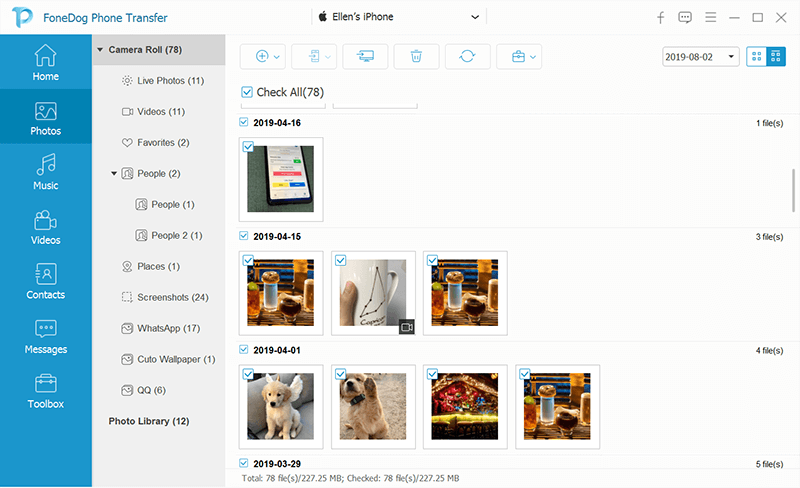
然後,選擇您要共享的特定 GIF 文件。 在此之後,單擊界面頂部的“導出到PC”。 然後,選擇要保存的目標文件夾並開始導出。 導出過程完成後,從計算機中彈出第一部 iPhone。
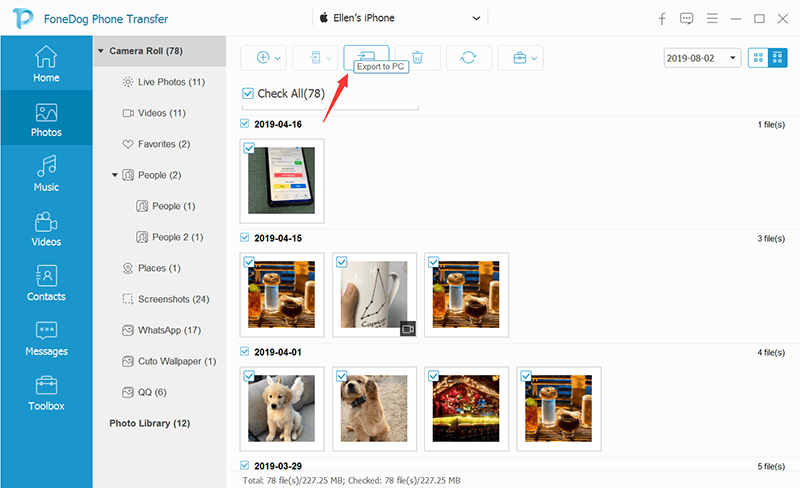
現在,您應該使用 USB 數據線將第二部 iPhone 連接到計算機。 然後,等待 FoneDog 識別設備。 單擊左側邊欄中的“照片”。 然後,單擊界面頂部的“添加文件”並瀏覽到之前導出 GIF 文件的文件夾。 最後,將文件導入第二部 iPhone。
可以使用其他方法在 iPhone 之間共享 GIF。 我們將在下面告訴您如何使用這些方式:
步驟 01 - 使用您的 iPhone,轉到消息應用程序。
步驟 02 – 您可以創建一條新消息。 或者,您可以選擇現有的。
步驟 03 – 訪問 iMessages 的應用程序工具欄。 按看起來像紅色放大鏡的圖標。
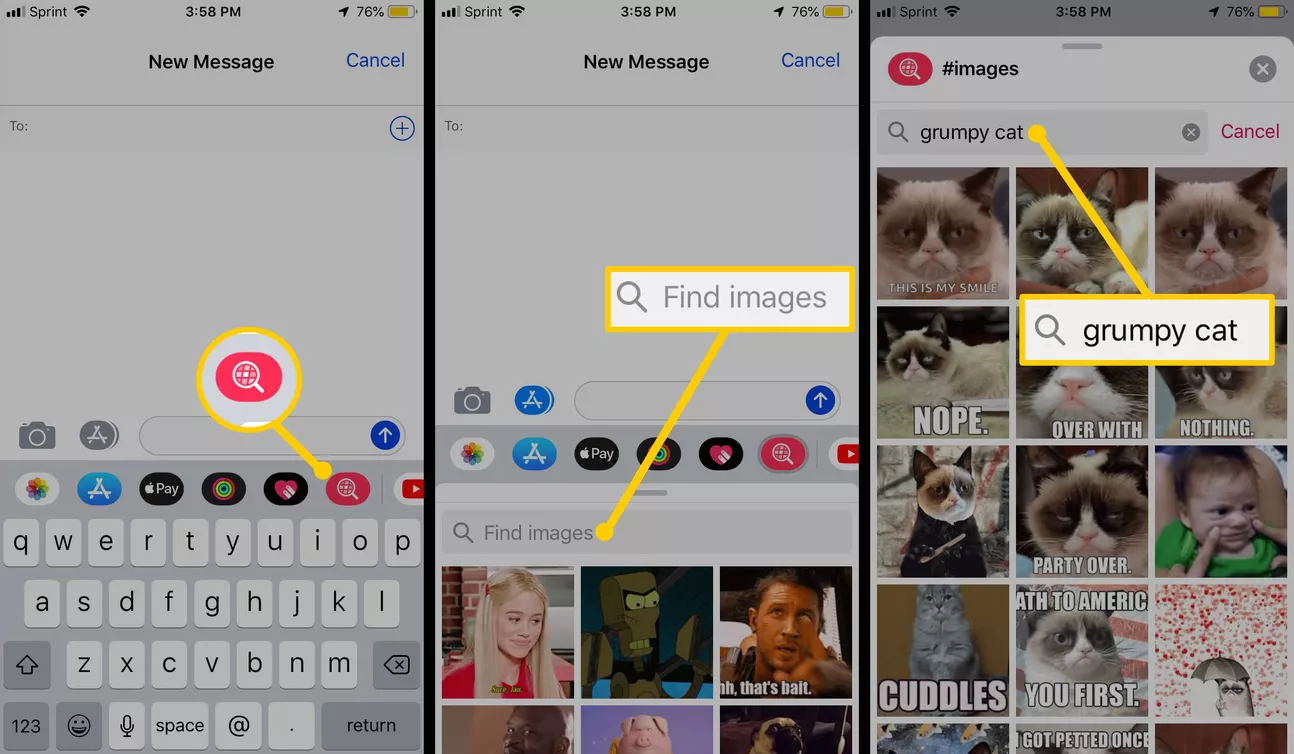
步驟 04 – 訪問“查找圖像”的搜索框,以便使用關鍵字找到特定的 GIF 文件。
步驟 05 – 按您想要的 GIF 以將其包含在您的消息中。
步驟 06 – 在文本中輸入您的消息。 然後,將消息發送到另一部 iPhone 的號碼。
步驟 01 - 使用您的 iPhone,轉到消息應用程序。
步驟 02 – 在消息工具欄上,點擊“照片”圖標。
步驟 03 – 按“所有照片”。 然後,選擇要包含在消息中的特定 GIF。
步驟 04 – 點擊“選擇”圖標。
步驟 05 – GIF 現在將添加到您的消息中。 在文本中輸入您的消息。 然後,將消息發送到另一部 iPhone 的號碼。
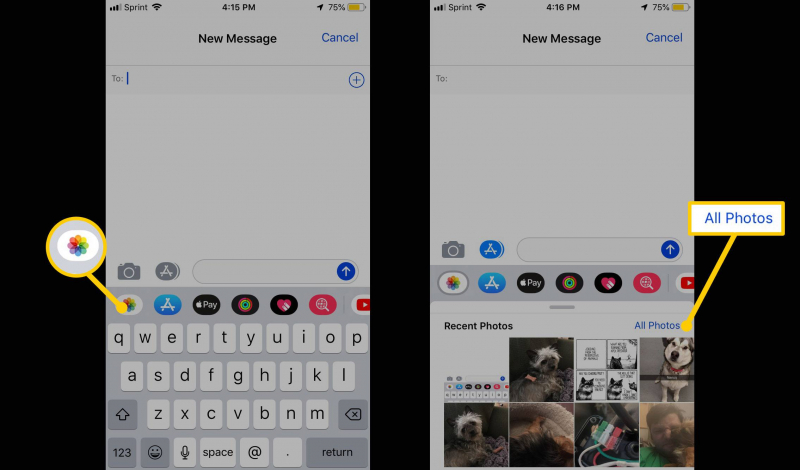
步驟 01 – 使用谷歌從網站上查找 GIF。
步驟 02 – 點擊 GIF 並按住此點擊直到出現菜單。
步驟 03 – 按“複製”,或者您也可以按“保存圖像”將其保存到手機中。
步驟 04 – 轉到消息應用程序,然後創建一條新消息或打開一條現有消息。 然後,按文本欄。
步驟 05 – 點擊文本欄並按住此點擊直到出現“粘貼”。 然後,點擊“粘貼”。
步驟 06 - 在文本中輸入您的消息。 然後,將消息發送到另一部 iPhone 的號碼。
人們也讀將文件從 iPhone 傳輸到 iPhone:終極細節!關於如何將數據從iPhone傳輸到iPhone的方法
四種不同的方法,讓你 在 iPhone 之間共享 GIF 在本文中提供。 這些方法讓您可以分享有趣的 GIF,甚至可以分享您的想法和情感。
將 GIF 從一部 iPhone 傳輸到另一部 iPhone 的最佳方式是通過 FoneDog Phone Transfer。 這是因為它可以批量發送 GIF。 此外,它還可以處理其他類型的數據,例如視頻、圖像和音樂。
您可以在購買前先下載免費試用版進行測試。 購買後,您將自動獲得 30 天退款保證。 立即下載軟件!
發表評論
留言
熱門文章
/
有趣無聊
/
簡單難
謝謝! 這是您的選擇:
Excellent
評分: 4.7 / 5 (基於 67 個評論)